win10怎么打开独立显卡控制面板 win10独立显卡设置在控制面板哪个选项
更新时间:2024-08-06 14:52:08作者:xiaoliu
在使用Win10系统的电脑时,有时我们需要调整独立显卡的设置,但是很多人却不知道如何打开独立显卡的控制面板,在Win10系统中,独立显卡的设置其实是可以在控制面板中找到的,只需要进入控制面板的特定选项,就能够轻松调整独立显卡的相关设置了。接下来让我们一起来看看Win10系统中如何打开独立显卡控制面板吧!
方法如下:
1.右键点击桌面空白位置,在弹出菜单中选择“NvIDIA控制面板”菜单项。
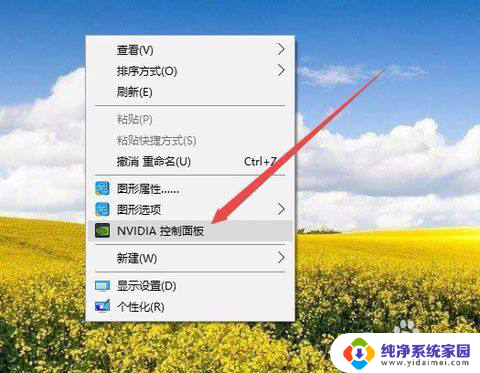
2.打开NviDIA控制面板窗口,点击左侧边栏的“管理3D设置”菜单项。
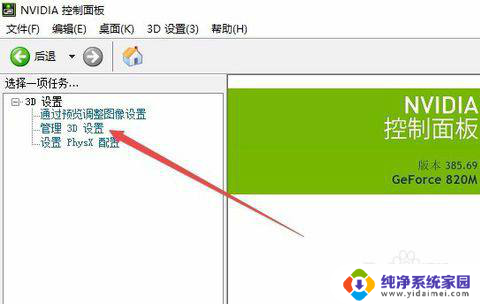
3.在右侧窗口中找到“首先图形处理器”设置项,点击其下拉菜单。在弹出菜单中选择“高性能NVIDIA处理器”菜单项。最后点击保存按钮,这样Windows10系统就会使用独立显卡而不再使用集成显卡了。
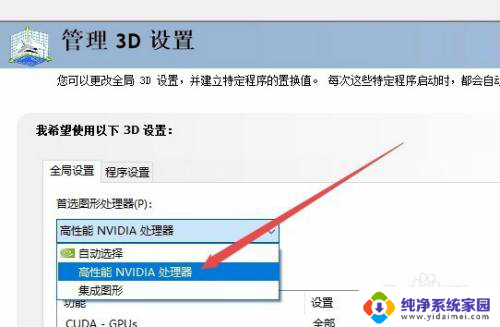
以上就是如何打开win10独立显卡控制面板的全部内容,如果还有不清楚的用户,可以参考以上步骤进行操作,希望能对大家有所帮助。
win10怎么打开独立显卡控制面板 win10独立显卡设置在控制面板哪个选项相关教程
- win10怎么打不开nvidia控制面板 win10如何找到nvidia显卡控制面板
- win10被老师控屏控制面板 win10控制面板在哪个位置
- nvidia控制面板在哪里win10 win10如何快速打开NVIDIA控制面板
- win10设置独立显卡优先 win10系统独立显卡如何开启
- windows10nvidia控制面板在哪 win10如何在桌面上打开nvidia控制面板
- win10怎么显示控制面板 win10怎样在桌面上找到控制面板
- 控制面板里面没有显示这个选项 win10控制面板找不到屏幕分辨率设置
- win10桌面控制面板 win10如何在桌面上显示控制面板图标
- 电脑不显示nvidia控制面板 Win10如何找到并打开NVIDIA控制面板
- 控制面板打不开win10 Win10控制面板打不开怎么办
- 怎么查询电脑的dns地址 Win10如何查看本机的DNS地址
- 电脑怎么更改文件存储位置 win10默认文件存储位置如何更改
- win10恢复保留个人文件是什么文件 Win10重置此电脑会删除其他盘的数据吗
- win10怎么设置两个用户 Win10 如何添加多个本地账户
- 显示器尺寸在哪里看 win10显示器尺寸查看方法
- 打开卸载的软件 如何打开win10程序和功能窗口